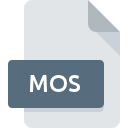
Rozszerzenie pliku MOS
Leaf Camera RAW Format
-
DeveloperLeaf Imaging
-
Category
-
Popularność4 (4 votes)
Czym jest plik MOS?
MOS to rozszerzenie, które najczęściej wykorzystywane jest przez pliki Leaf Camera RAW Format. Pliki Leaf Camera RAW Format zostały opracowane przez Leaf Imaging. Format plików MOS wspierany jest przez oprogramowanie, które wykorzystywane jest na platformie . Format pliku MOS, podobnie jak 1326 różnych rozszerzeń plików, umieszczony jest w kategorii Pliki danych. Adobe Photoshop wspiera pliki MOS i jest najczęściej wykorzystywanym programem do ich obsługi, ale możesz też skorzystać z 9 innych programów. Twórcą Adobe Photoshop jest Adobe Systems Incorporated, możesz odwiedzić jego oficjalną stronę internetową, aby znaleźć więcej informacji na temat pliku MOS a także programu Adobe Photoshop.
Programy wspierające rozszerzenie pliku MOS
Pliki MOS możesz spotkać na wszystkich systemach operacyjnych, nie wyłączając urządzeń mobilnych, jednak nie ma gwarancji że wszędzie tam będzie możliwość ich poprawnego otwarcia.
Programy obsługujące plik MOS
Jak otworzyć plik MOS?
Istnieje wiele możliwych przyczyn, które powodują problemy z otwarciem plików MOS. Na całe szczęście, najczęściej występujące problemy z plikami MOS można rozwiązać bez specjalistycznej wiedzy z zakresu IT, a co najważniejsze w krótkim czasie. Poniżej prezentujemy instrukcje, które krok po kroku przeprowadzą Cię przez proces rozwiązania Twojego problemu.
Krok 1. Zainstaluj oprogramowanie Adobe Photoshop
 Najważniejszą i bardzo często występującą przyczyną, która uniemożliwia otwieranie plików MOS jest brak odpowiedniego programu, który wspiera pliki MOS na Twoim urządzeniu. Tutaj mamy bardzo proste rozwiązanie. Wybierz Adobe Photoshop lub jeden z programów z listy (np. ACDSee, PaintShop Pro, Phase One Capture One), pobierz ze strony producenta i zainstaluj. Lista zawierająca wszystkie programy z podziałem na systemy operacyjne zamieszczona jest na górze strony. Jednym z najbezpieczniejszych sposobów na pobieranie oprogramowania jest korzystanie z linków do programów zamieszczonych przez oficjalnych dystrybutorów. Odwiedź stronę producenta Adobe Photoshop i pobierz instalator.
Najważniejszą i bardzo często występującą przyczyną, która uniemożliwia otwieranie plików MOS jest brak odpowiedniego programu, który wspiera pliki MOS na Twoim urządzeniu. Tutaj mamy bardzo proste rozwiązanie. Wybierz Adobe Photoshop lub jeden z programów z listy (np. ACDSee, PaintShop Pro, Phase One Capture One), pobierz ze strony producenta i zainstaluj. Lista zawierająca wszystkie programy z podziałem na systemy operacyjne zamieszczona jest na górze strony. Jednym z najbezpieczniejszych sposobów na pobieranie oprogramowania jest korzystanie z linków do programów zamieszczonych przez oficjalnych dystrybutorów. Odwiedź stronę producenta Adobe Photoshop i pobierz instalator.
Krok 2. Sprawdź wersję i zaktualizuj Adobe Photoshop
 Jeżeli po instalacji Adobe Photoshop nadal pojawiają się problemy z otwarciem pliku MOS, przyczyną może być starsza wersja oprogramowania. Sprawdź na stronie producenta, czy wersja Adobe Photoshop którą posiadasz jest najbardziej aktualna Zdarzają się sytuacje, że producenci oprogramowania w nowszych wersjach swoich programów wprowadzają obsługę nowoczesnych formatów pików. To może być jedna z przyczyn sytuacji, z powodu której plik MOS nie jest obsługiwany przez oprogramowanie Adobe Photoshop. Jednak wszystkie rozszerzenia plików, które były obsługiwane przez poprzednie wersje oprogramowania, będą też wspierane w najnowszej wersji Adobe Photoshop.
Jeżeli po instalacji Adobe Photoshop nadal pojawiają się problemy z otwarciem pliku MOS, przyczyną może być starsza wersja oprogramowania. Sprawdź na stronie producenta, czy wersja Adobe Photoshop którą posiadasz jest najbardziej aktualna Zdarzają się sytuacje, że producenci oprogramowania w nowszych wersjach swoich programów wprowadzają obsługę nowoczesnych formatów pików. To może być jedna z przyczyn sytuacji, z powodu której plik MOS nie jest obsługiwany przez oprogramowanie Adobe Photoshop. Jednak wszystkie rozszerzenia plików, które były obsługiwane przez poprzednie wersje oprogramowania, będą też wspierane w najnowszej wersji Adobe Photoshop.
Krok 3. Zmień domyślną aplikację do otwierania plików MOS na Adobe Photoshop
Jeśli posiadasz już Adobe Photoshop w najnowszej wersji i problemy nadal występują, należy wybrać domyślny program, który będzie obsługiwał pliki MOS na Twoim urządzeniu. Czynność ta może się delikatnie różnić w zależności od systemu operacyjnego na którym pracujesz, ale ogólny schemat postępowania jest podobny.

Procedura wyboru domyślnej aplikacji na Windows
- Kliknij prawym przyciskiem myszy na ikonie pliku MOS, i wybierz z menu
- Kliknij
- Ostatniem punktem jest wybranie opcji i wybierz z eksploratora katalog instalacyjny Adobe Photoshop. Całą operację potwierdź zaznaczając pole Zawsze używaj wybranego programu do otwierania plików MOS i klikając .

Procedura wyboru domyślnej aplikacji na Mac OS
- Z menu podręcznego, które pojawi się po kliknięciu na ikonie pliku MOS prawym przyciskiem myszy, wybierz
- Otwórz sekcję klikając na jej tytuł
- Wskaż odpowiednie oprogramowanie i zapisz ustawienia klikając
- W tym momencie powinno pojawić się okno z informacją Ta zmiana zostanie zastosowana do wszystkich dokumentów z rozszerzeniem MOS. W tym miejscu przyciskiem potwierdzamy całą operację.
Krok 4. Przeanalizuj plik MOS p
Jeżeli instrukcje z punktów 1-3 zostały skrupulatnie wykonane i nie przełożyło się to na rozwiązanie problemu, należy sprawdzić wskazany plik z rozszerzeniem MOS. Może pojawić się wiele problemów, które uniemożliwiają otwarcie pliku.

1. Sprawdź plik MOS pod kątem zainfekowania wirusem
Jeżeli plik jest zawirusowany, szkodliwe oprogramowanie zawarte w pliku MOS uniemożliwia otwarcie jego oryginalnej zawartości. Najbezpieczniej jest od razu przeskanować plik Twoim programem antywirusowym, bądź skorzystać ze skanera antywirusowego online. Jeśli okaże się, że plik MOS jest zainfekowany, musisz postępować zgodnie z wyświetlonymi zaleceniami.
2. Sprawdź, czy plik nie jest uszkodzony lub niekompletny
Jeśli plik MOS powodujący problemy, został Ci wysłany przez inną osobę, poproś o jeszcze jedną jego kopię Być może nie został poprawnie skopiowany na nośnik danych i jest niekompletny, taka sytuacja uniemożliwia poprawne korzystanie z jego zasobów. Analogicznie, pobieranie pliku z rozszerzeniem MOS z internetu mogło być przerwane i nie posiada on wszystkich danych. Należy wtedy raz jeszcze pobrać plik z tego samego źródła.
3. Sprawdź czy posiadasz odpowiednie uprawnienia systemowe
Może wystąpić sytuacja, w której potrzebujesz najwyższych uprawnień Administratora sytemu do otwarcia pliku Przełącz się więc na konto posiadające odpowiednie uprawnienia i spróbuj otworzyć plik Leaf Camera RAW Format.
4. Sprawdź, czy system posiada odpowiednią ilość zasobów, aby uruchomić Adobe Photoshop
System operacyjny może nie posiadać aktualnie wystarczającej ilości wolnych zasobów, aby uruchomić oprogramowanie do obsługi pliku MOS. Zamknij wszystkie otwarte programy i ponownie spróbuj otworzyć plik MOS.
5. Sprawdź czy Twoje sterowniki są aktualne i posiadasz zainstalowane wszystkie łatki systemu operacyjnego
Aktualne wersje oprogramowania i sterowników mogą pomóc rozwiązać problemy z Leaf Camera RAW Format, ale także wpłyną na bezpieczeństwo Twojego urządzenia i systemu operacyjnego. Mogła wystąpić sytuacja, w której przez nieaktualne wersje sterowników, oprogramowanie nie może skorzystać z urządzenia peryferyjnego, którego działanie jest wymagane do obsługi plików MOS.
Konwersja pliku MOS
Konwersje pliku z rozszerzenia MOS do innego formatu
Konwersje pliku z innego formatu do pliku MOS
Chcesz pomóc?
Jeżeli posiadasz dodatkowe informacje na temat rozszerzenia pliku MOS będziemy wdzięczni, jeżeli podzielisz się nimi z użytkownikami naszego serwisu. Skorzystaj z formularza znajdującego się tutaj i prześlij nam swoje informacje dotyczące pliku MOS.

 Windows
Windows 




 MAC OS
MAC OS 
 Linux
Linux 
